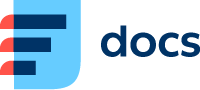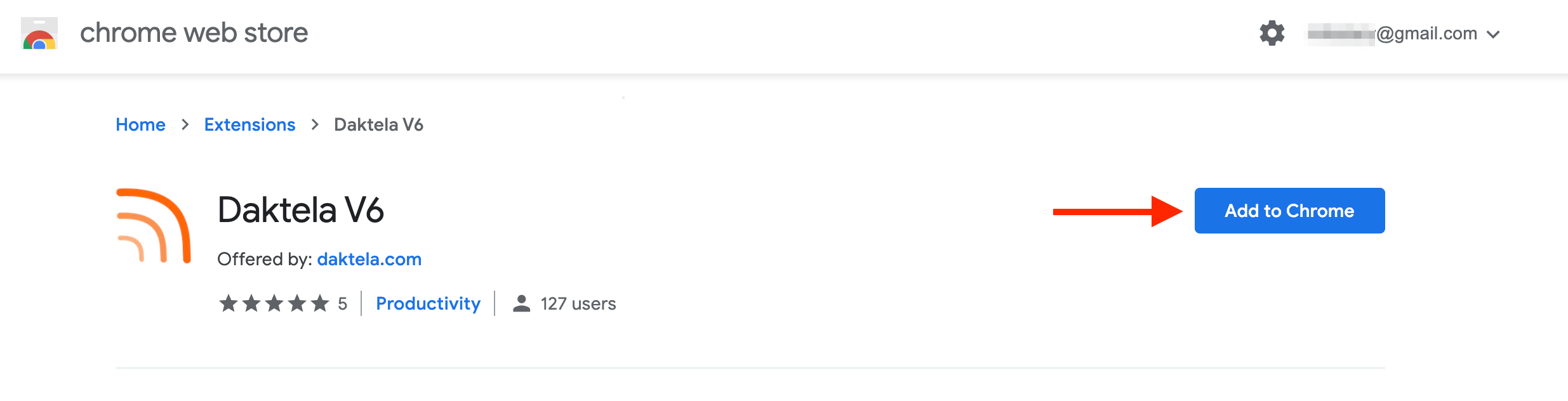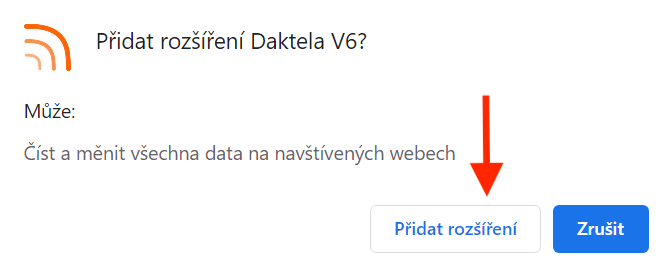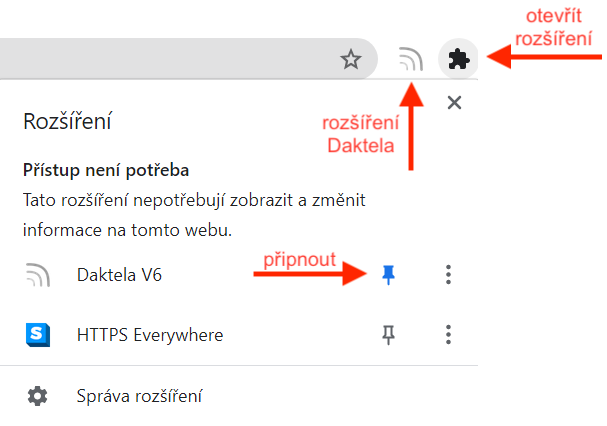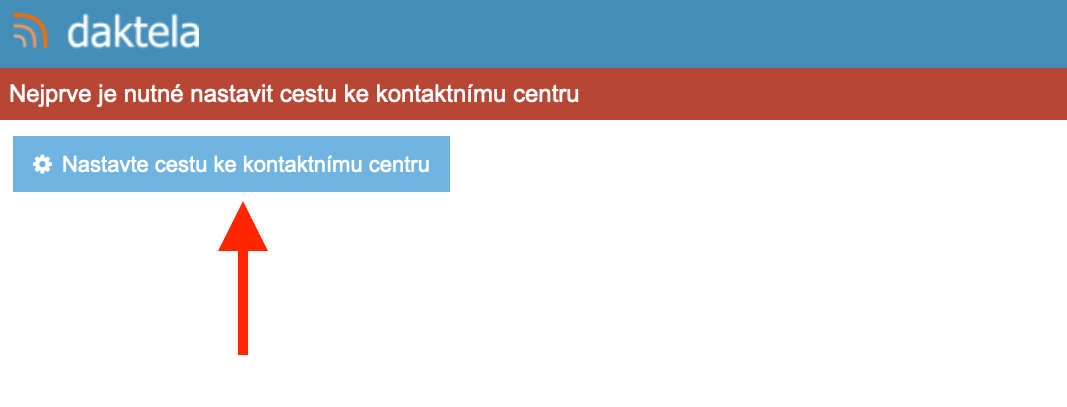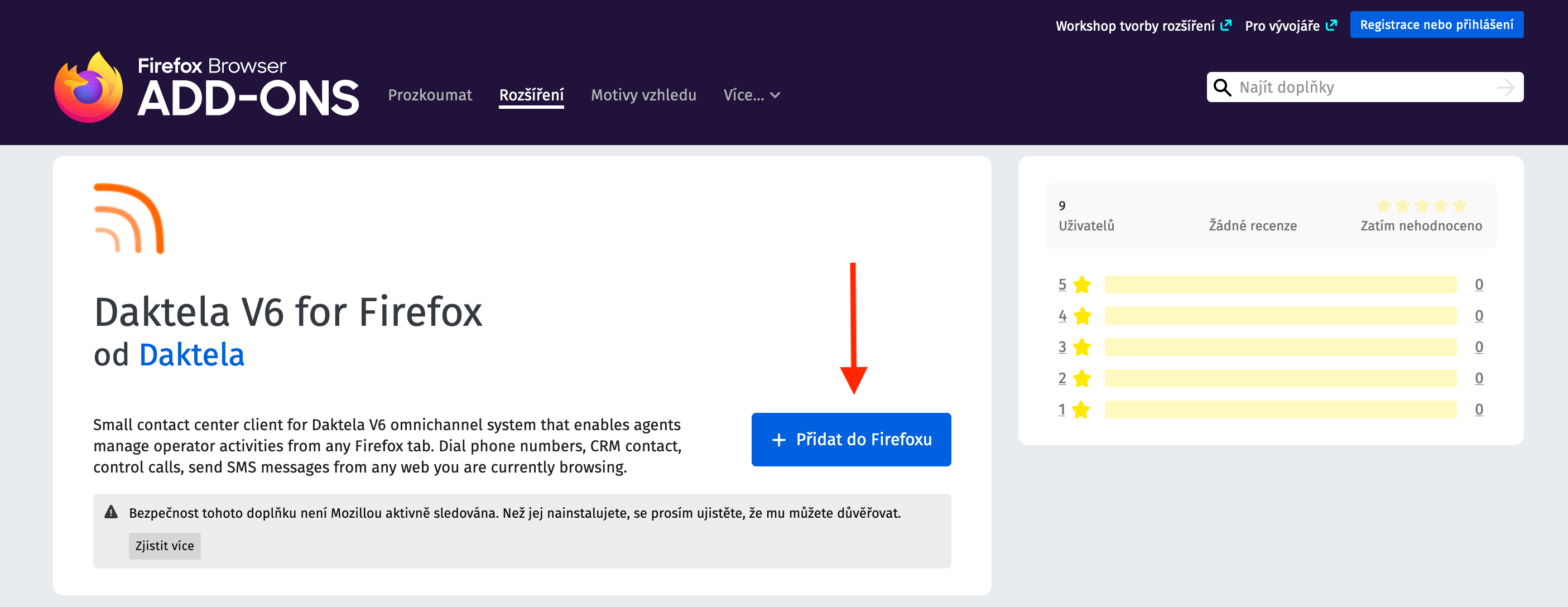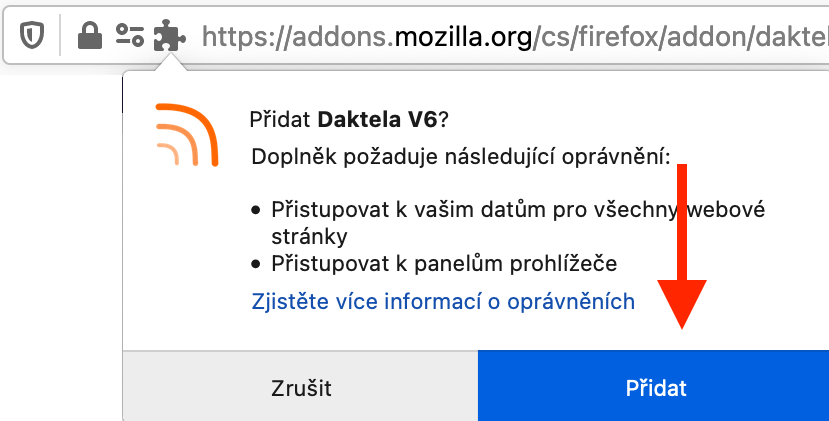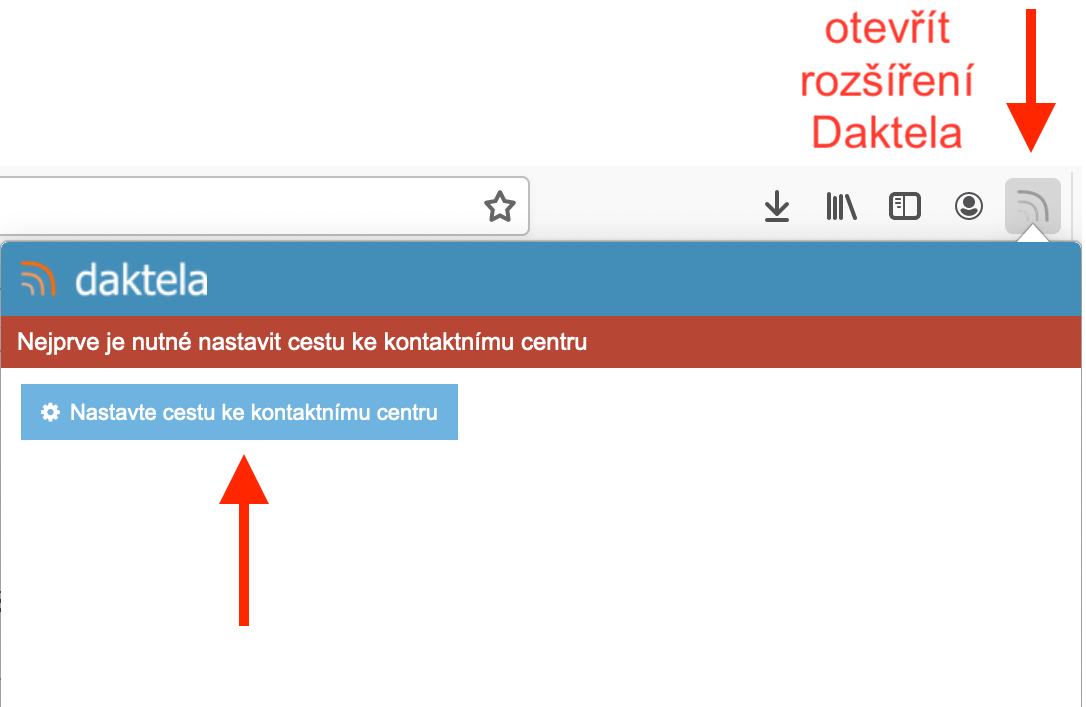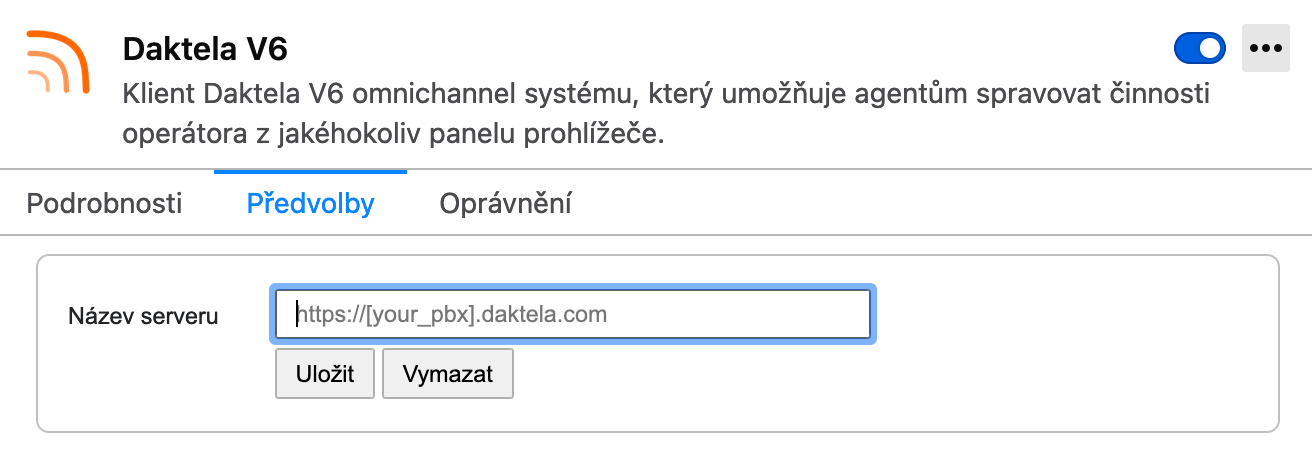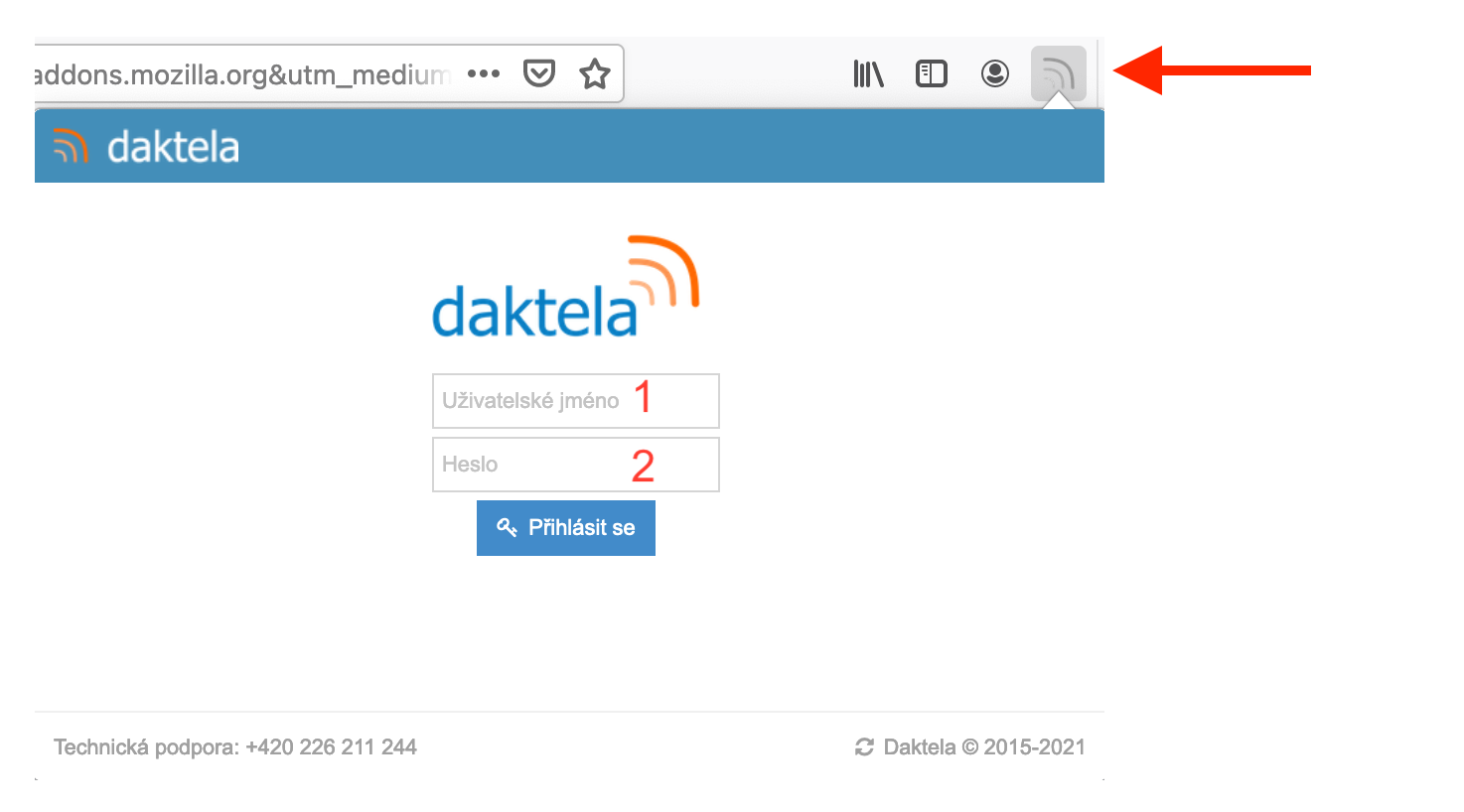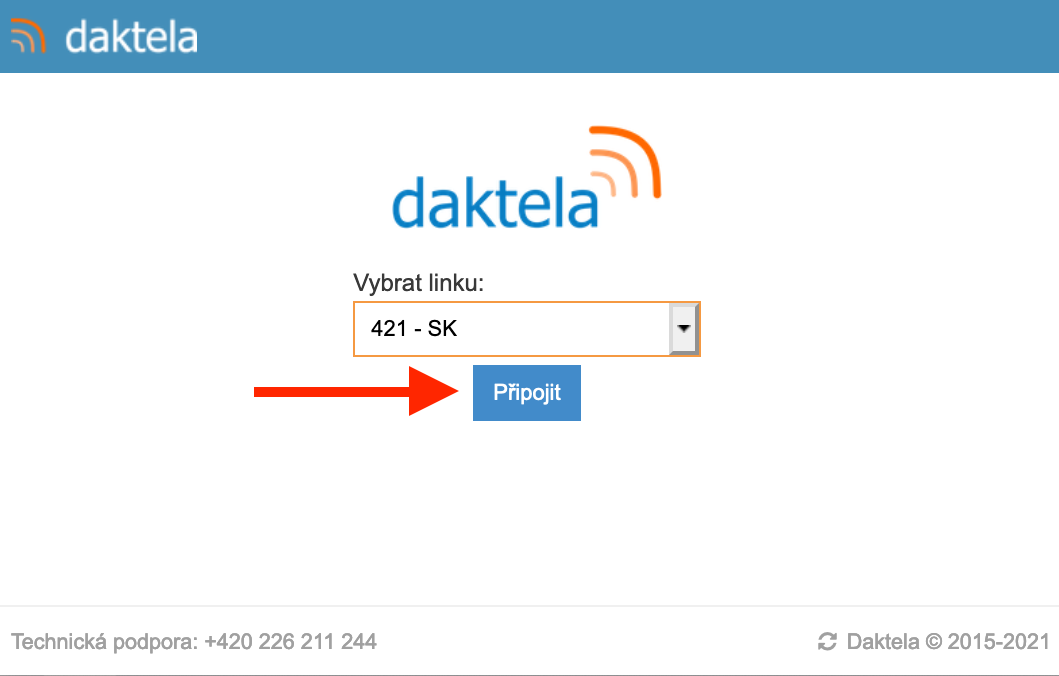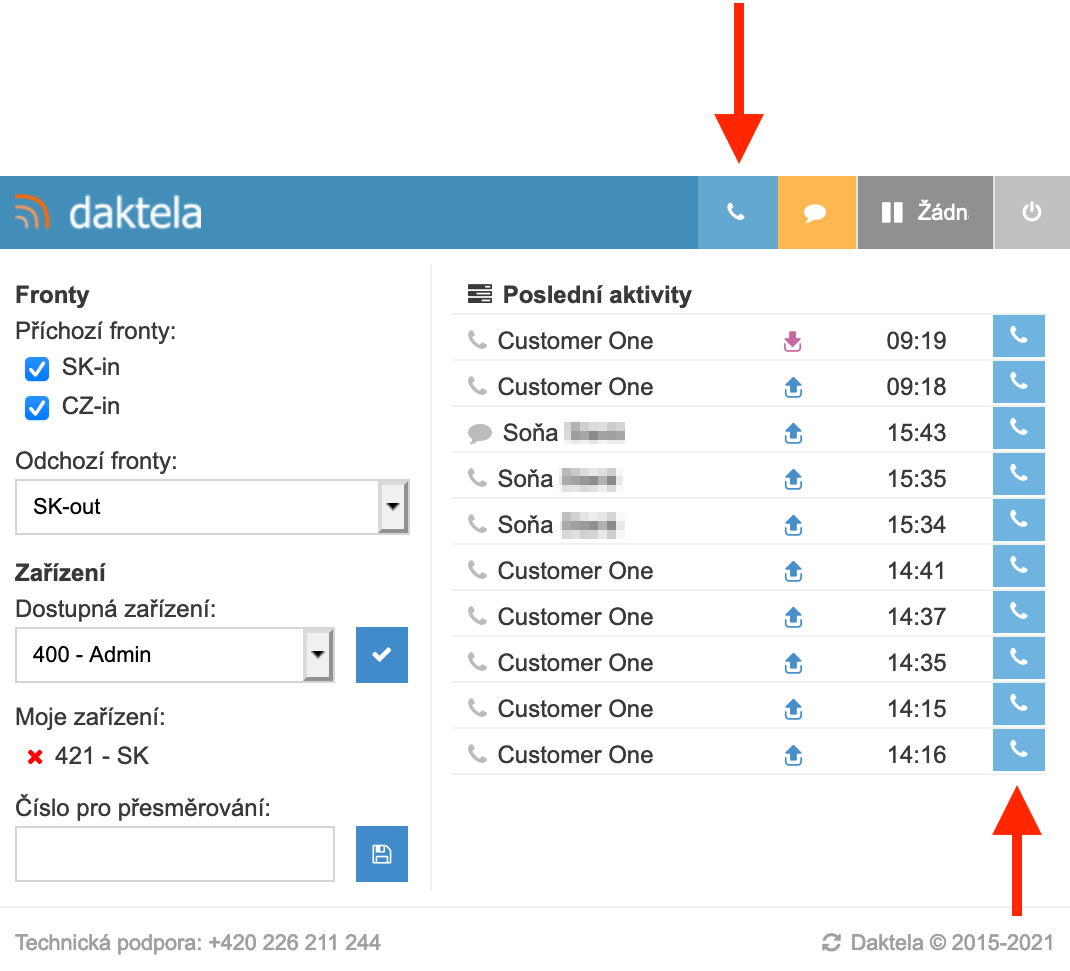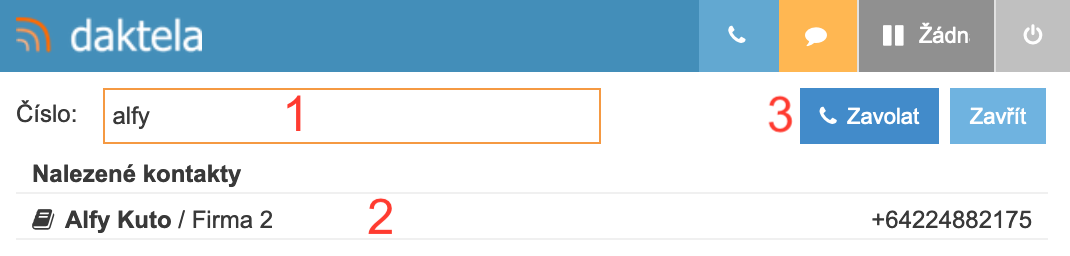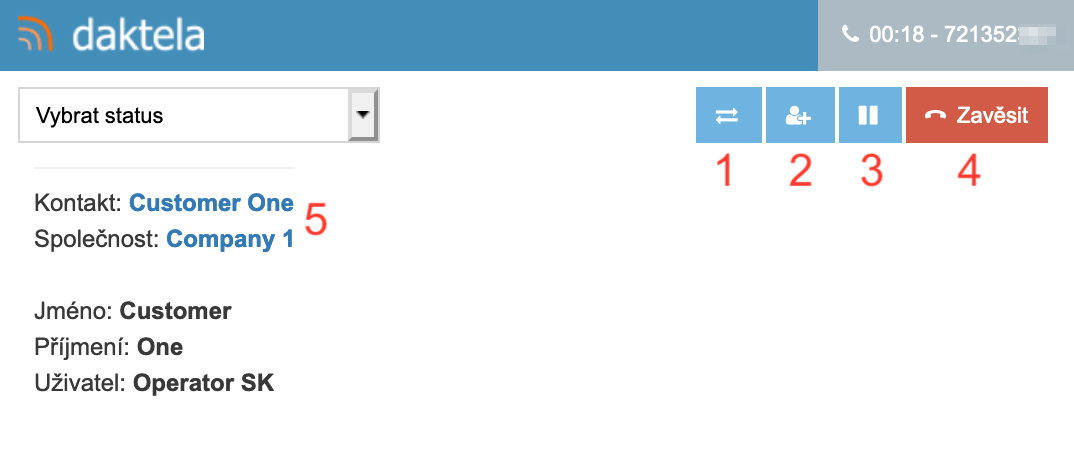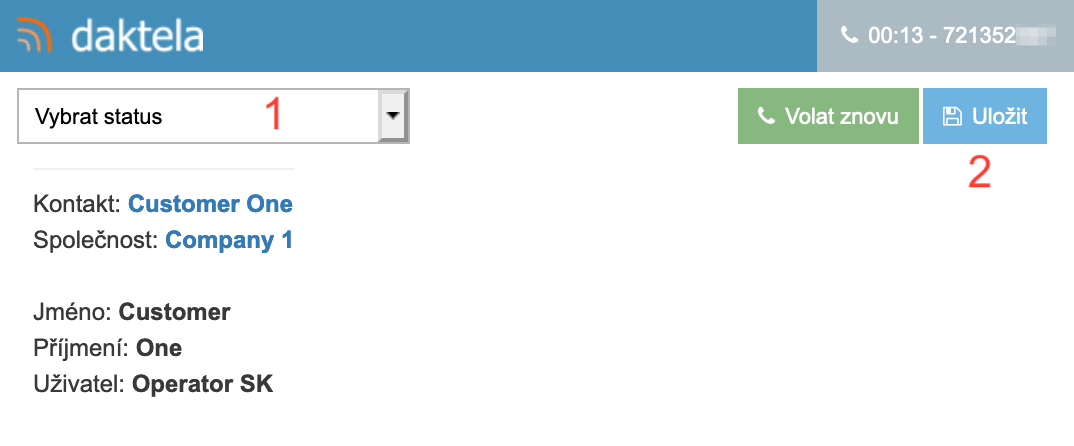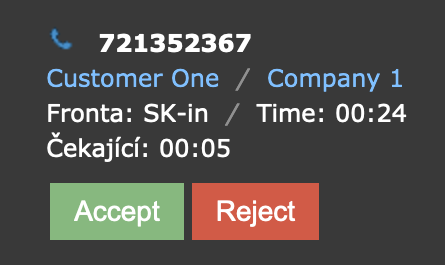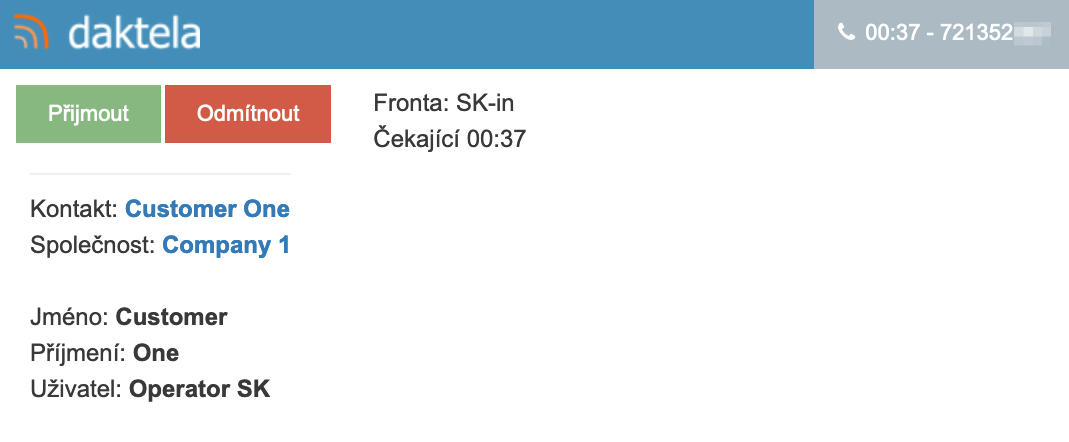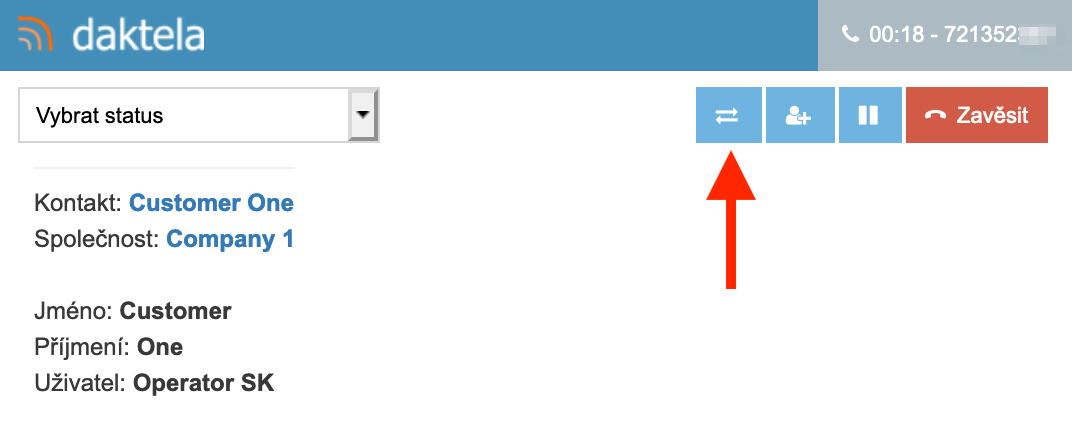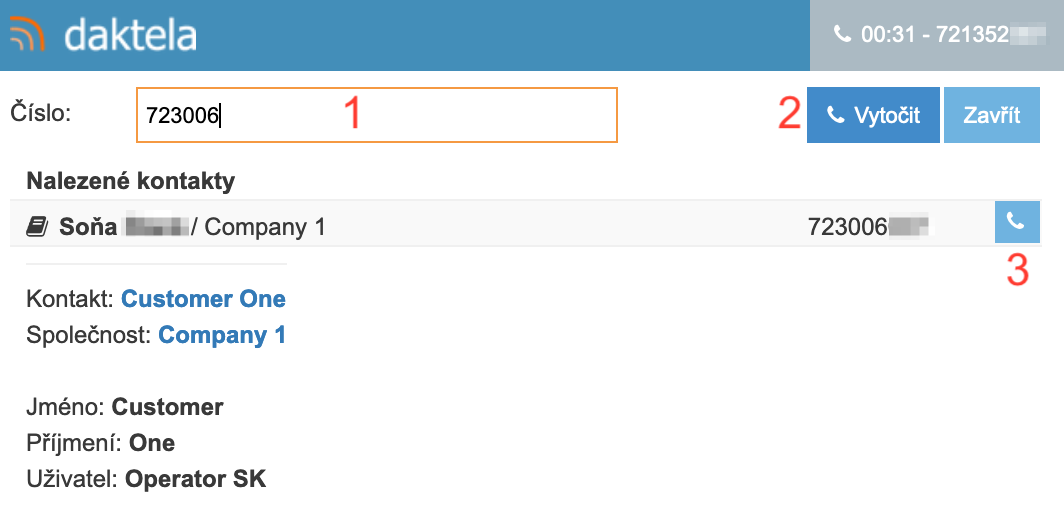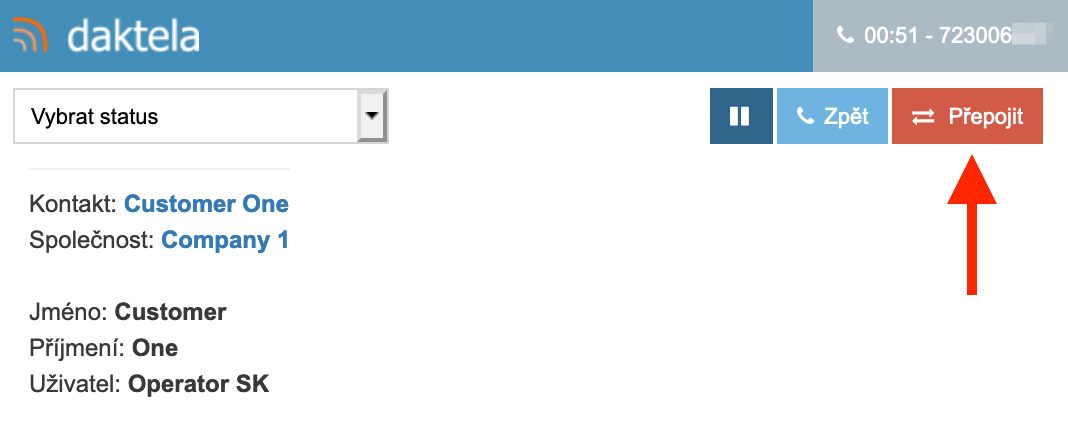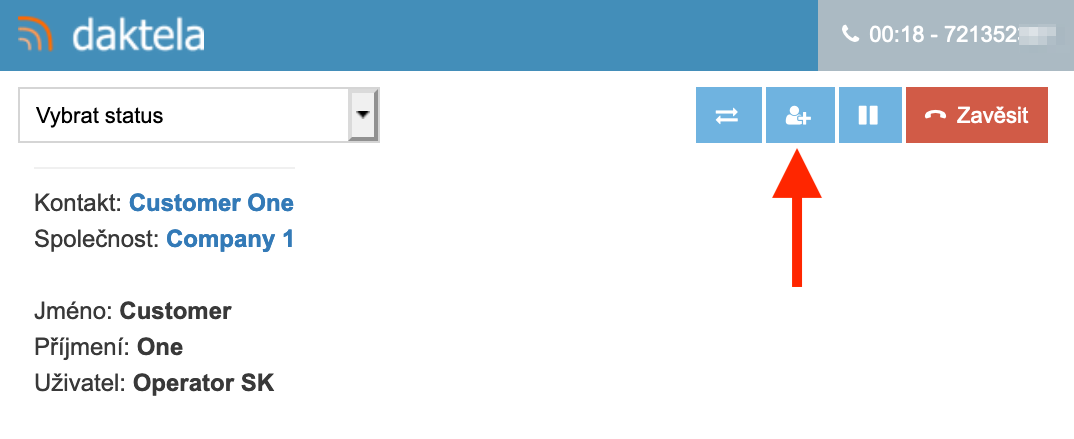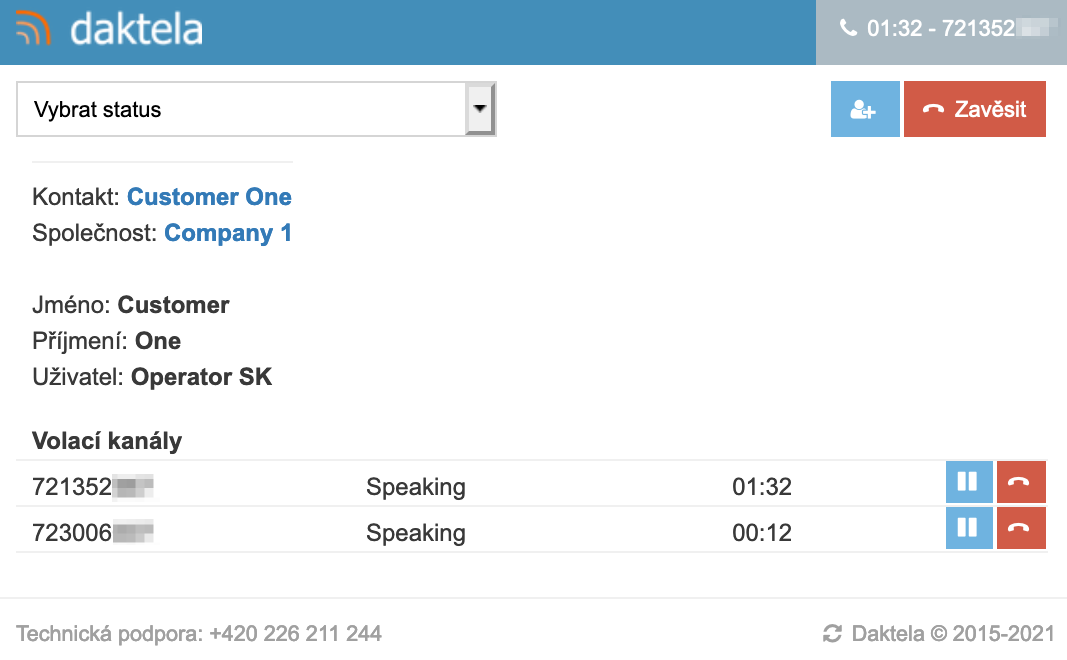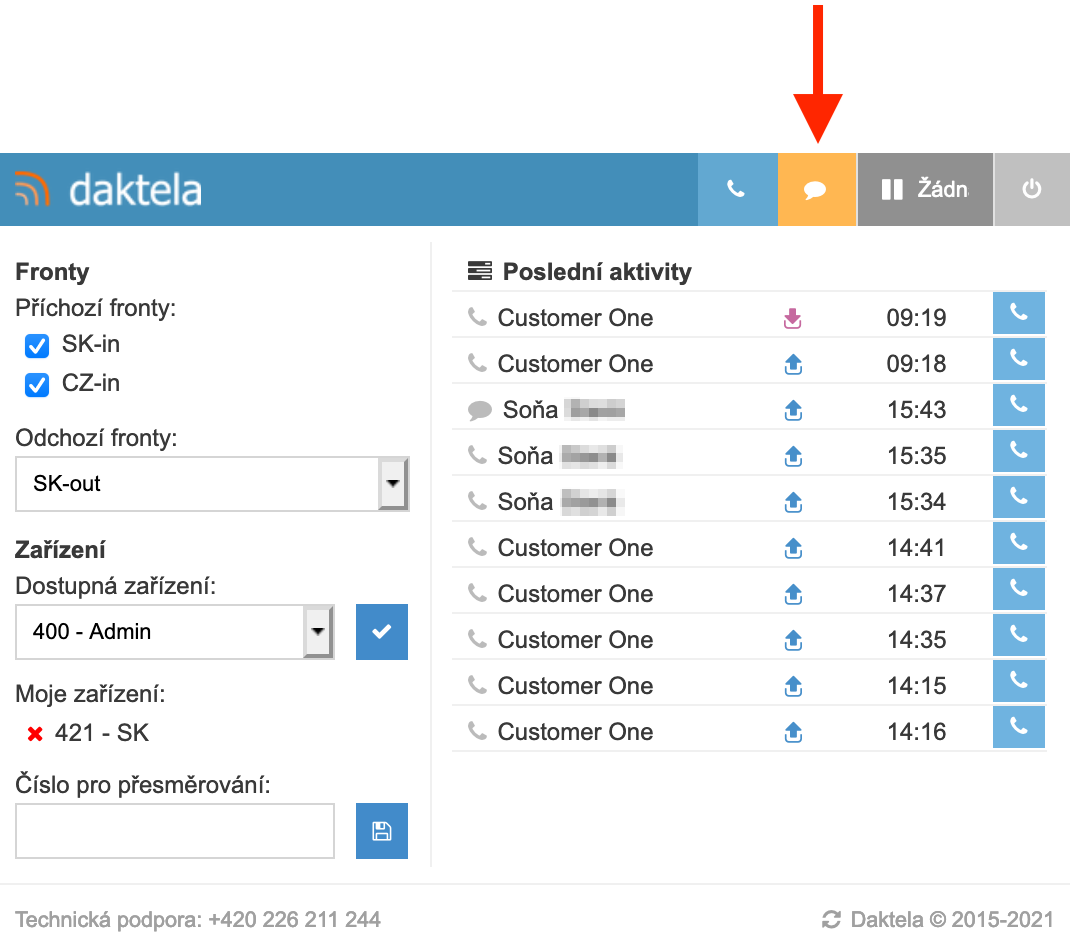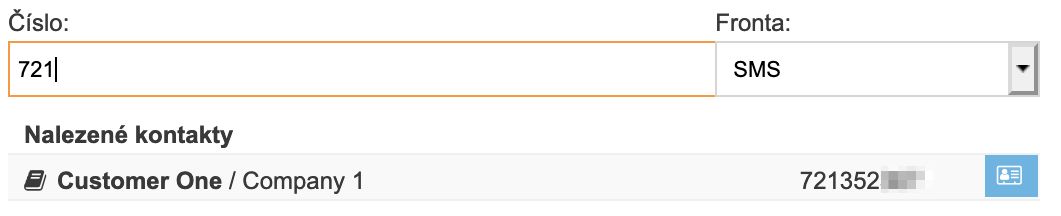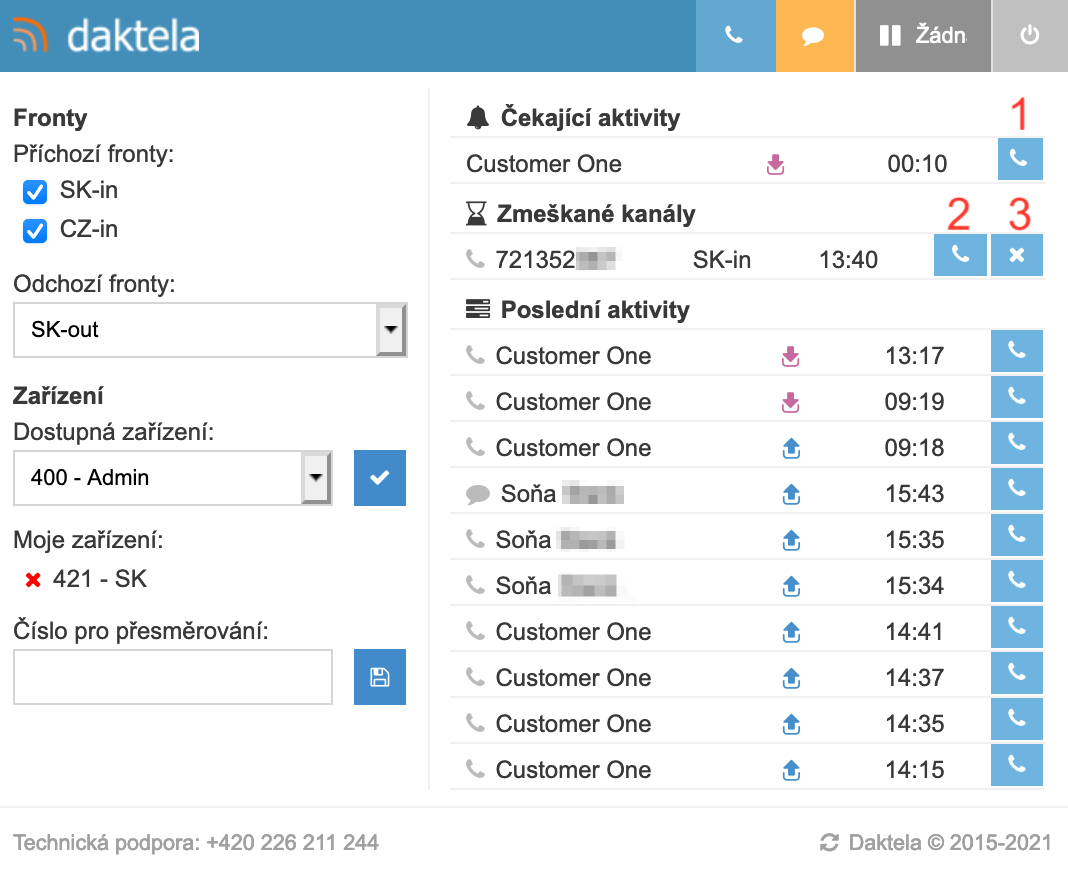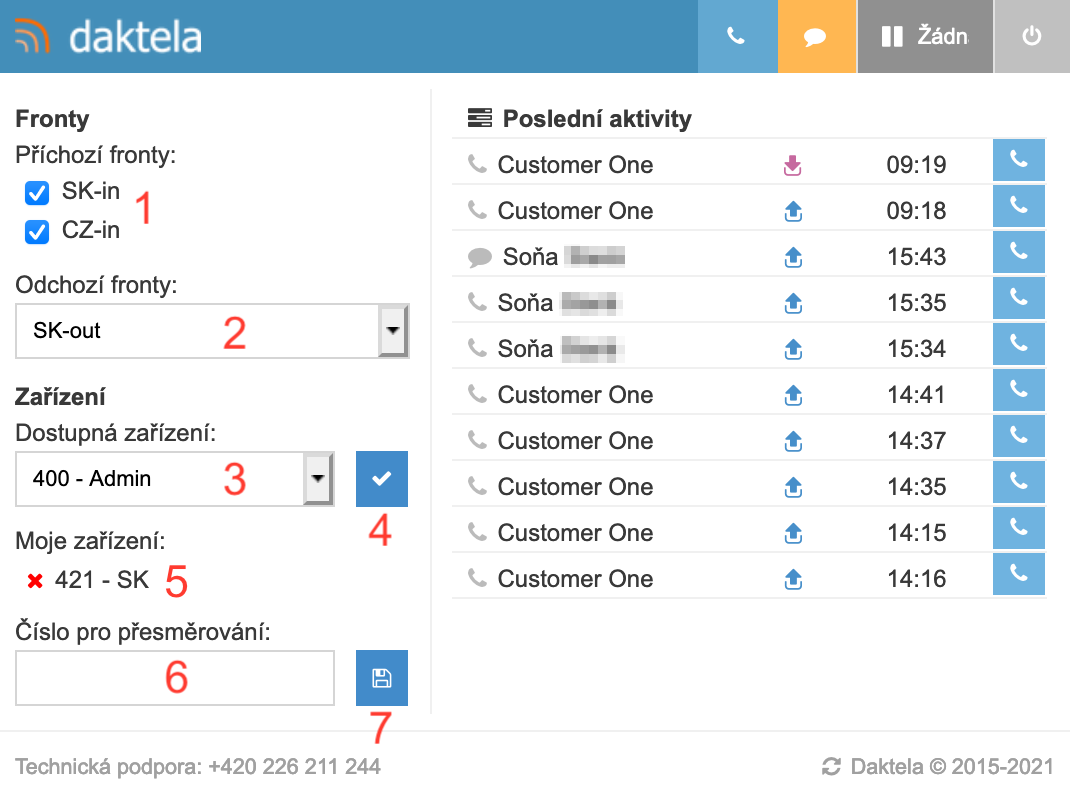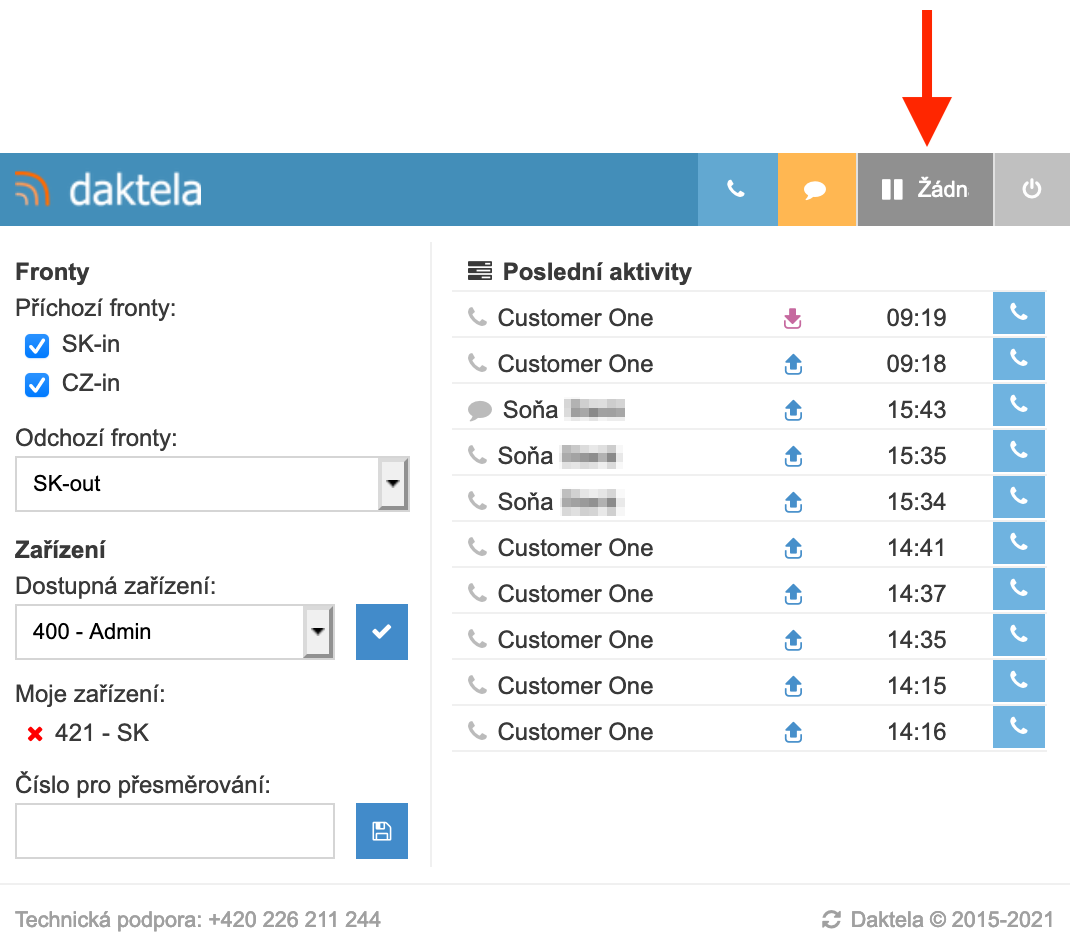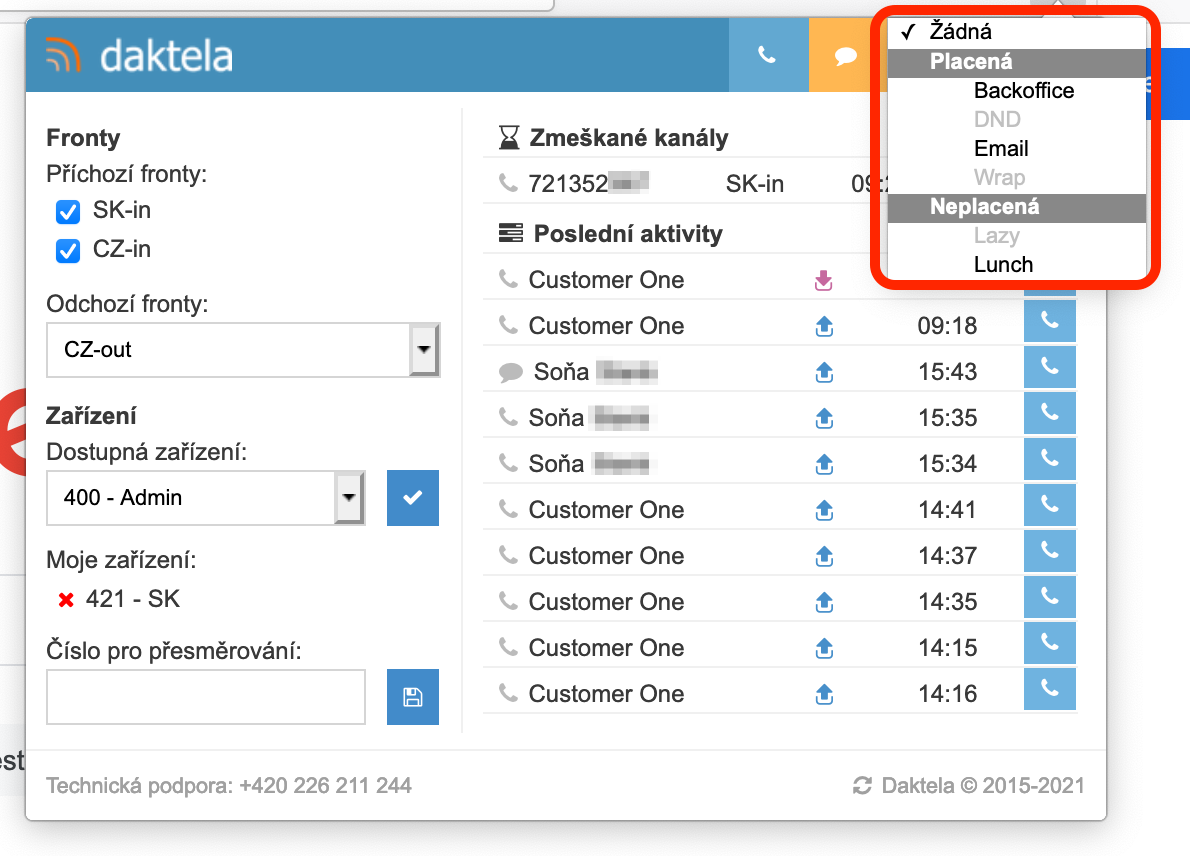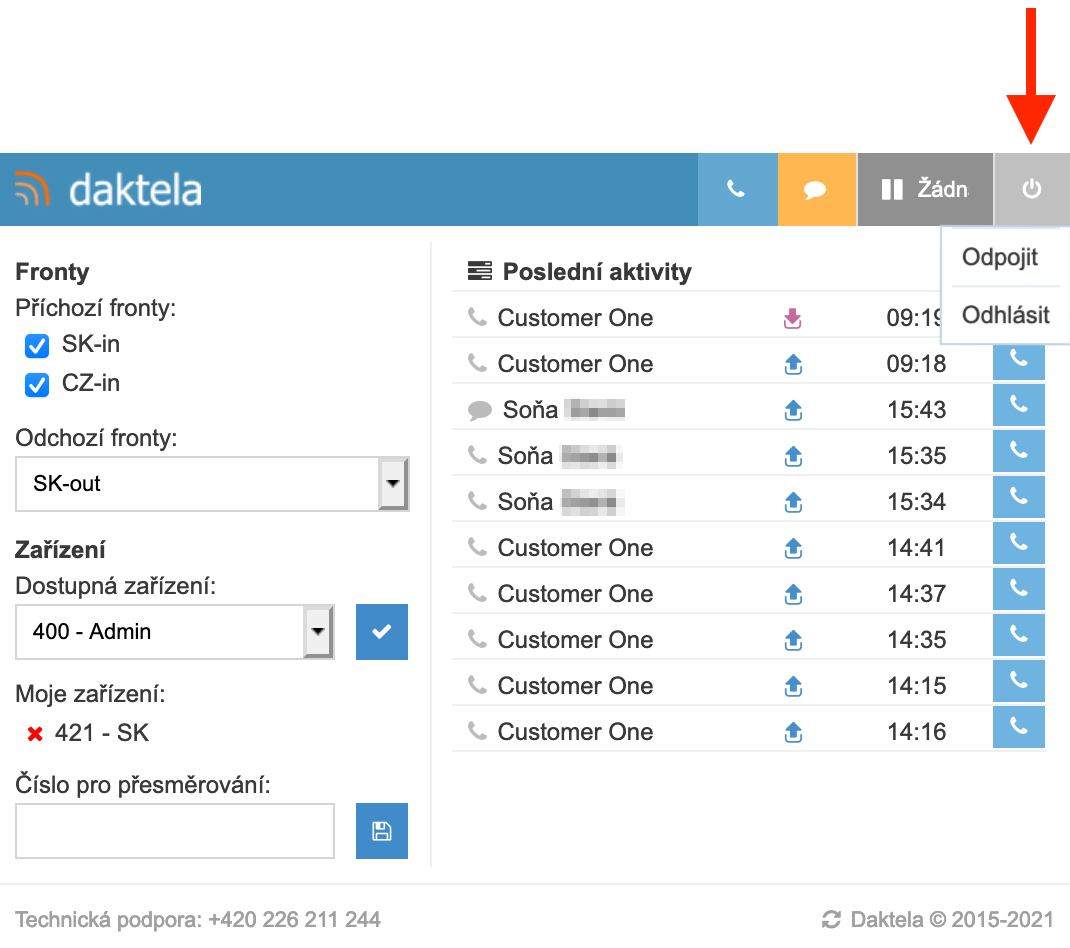Rozšíření prohlížeče Daktela
V rozšíření prohlížeče Daktela lze ovládat hovory a odesílat SMS, aniž byste museli mít otevřenou Daktelu na vlastní kartě. Rozšíření je k dispozici pro Chrome a Firefox.
Rozšíření prohlížeče Daktela nenahrazuje softwarový telefon. Doporučujeme ho používat se softwarovým telefonem Daktela.
Nainstalovat a nastavit rozšíření
Přidejte rozšíření do svého prohlížeče z Internetového obchodu Chrome nebo z Firefox Add-ons.